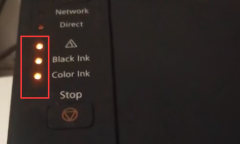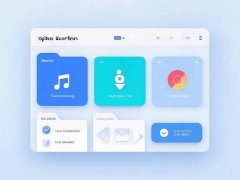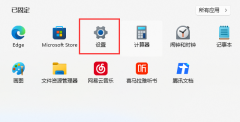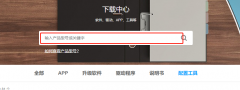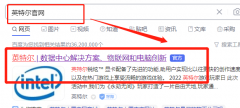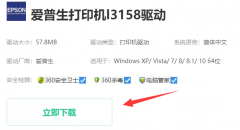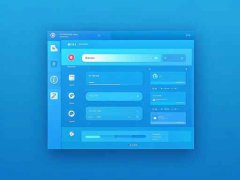笔记本电脑的硬存储方案至关重要,直接影响到系统的流畅度和数据处理速度。随着科技的进步,传统的机械硬盘(HDD)逐渐被固态硬盘(SSD)所取代,后者因其优秀的读写速度、耐用性和体积小而受到用户喜爱。对于许多笔记本用户而言,升级硬盘不仅能提升日常使用体验,还能延长设备的使用寿命。

选择合适的硬盘是至关重要的。当前市场上,SSD种类繁多,包括SATA SSD、M.2 SSD和NVMe SSD等。SATA SSD是入门级选择,具备较好的性价比,适合日常办公和基础游戏。而M.2和NVMe SSD则提供更快的读写速度,适合视频剪辑、3D建模等对存储性能要求高的工作。评估硬盘性能时,可以查阅专业评测网站获取最新的硬件评测信息,深入了解不同型号的优缺点。
更换笔记本硬盘的过程并不复杂,但需谨慎操作。备份数据是必要的,无论是使用云存储还是外接硬盘,确保重要信息安全。然后,准备相应的工具,比如螺丝刀和抗静电手套,便于拆卸和防止静电损坏硬件。
打开笔记本电脑的底壳后,找到硬盘所在位置。小心拆卸旧硬盘,安装新硬盘时确保连接稳定。完成安装后,重新启用笔记本,进入BIOS设置确认新硬盘的识别情况。如果安装的是全新的SSD,需要使用系统镜像恢复或全新安装操作系统,确保系统能够识别并使用新的硬盘。
性能优化是确保新硬盘发挥最佳性能的重要环节。可以通过调整系统设置、定期检查和清理存储空间来提高硬盘运行效率。在Windows系统中,启用TRIM功能可以优化SSD的存储性能,定期检查系统的健康状况,有助于预防潜在问题。
即使定期维护,硬盘也有其使用寿命。越早察觉硬盘出现异常迹象,越能够及时采取措施。比如,硬盘读写速度明显下降、系统运行卡顿等,都是需要关注的信号。这时可以考虑更换新硬盘,确保数据安全和系统流畅。
常见问题解答:
1. 如何选择合适的SSD?
选择时需要考虑使用需求。对于办公和简单游戏,SATA SSD已足够;而对于专业应用,建议选择M.2或NVMe SSD。
2. 更换硬盘后怎么恢复数据?
可以通过使用系统镜像或备份软件将数据恢复到新硬盘,确保数据不丢失。
3. 升级硬盘会影响笔记本保修吗?
大多数情况下,自己更换硬件会影响保修,建议在操作前咨询售后服务。
4. SSD的使用寿命是多久?
一般情况下,良好的使用习惯下,SSD可使用五年或更长时间,但需定期监控其健康状态。
5. 更换硬盘时需注意哪些事项?
确保备份数据,操作时避免静电损坏硬件,确认新硬盘与系统兼容,并根据需要设置BIOS。